问题描述:
虚拟机Windows server 2019 磁盘类型为【IDE磁盘】,将虚拟机正常关机后删除磁盘--->根据路径添加磁盘为【高速磁盘】--->重启后windows无法进入桌面,改回IDE后又正常,请问怎么解决?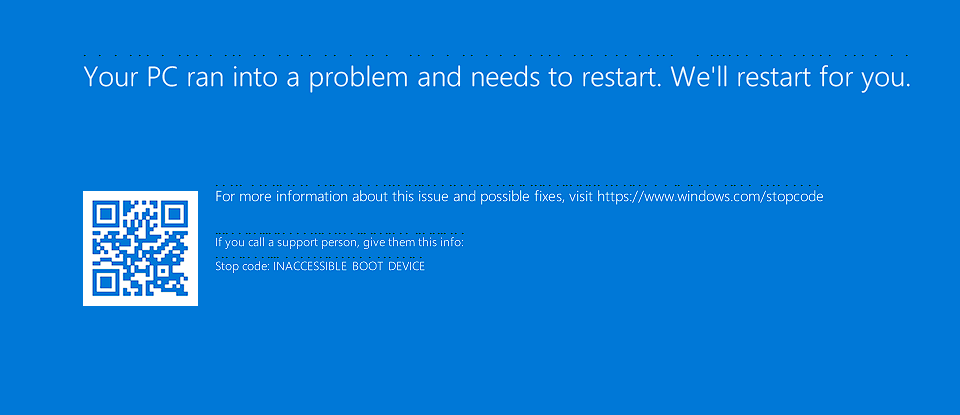
- 2024-11-29提问
- 举报
-
(0)

Windows Server 2019 没有正确加载适配器驱动程序导致的。你可以尝试以下步骤来解决这个问题:
1. **添加一个新的虚拟磁盘**:在虚拟机中添加一个新的虚拟磁盘,选择SCSI或VirtIO作为磁盘控制器类型。
2. **安装驱动程序**:将Windows Server 2019的安装ISO和VirtIO或SCSI驱动程序的ISO添加到虚拟机的启动顺序中。
3. **启动虚拟机**:启动虚拟机,进入Windows安装界面,按下 `SHIFT + F10` 打开命令提示符。
4. **安装驱动程序**:在命令提示符中运行以下命令以安装驱动程序:
```shell
dism /image:C:\ /add-driver /driver:E:\vioscsi\w10\amd64
```
(请将 `C:\` 替换为你的系统盘路径,将 `E:\vioscsi\w10\amd64` 替换为驱动程序的实际路径)
5. **重启虚拟机**:关闭命令提示符,然后重启虚拟机。
6. **更改磁盘类型**:在虚拟机设置中,将原来的IDE磁盘更改为SCSI或VirtIO磁盘,然后再次启动虚拟机。
这样,Windows Server 2019 应该能够正确加载驱动程序并进入桌面。
- 2024-11-29回答
- 评论(0)
- 举报
-
(0)

除了OVF模板导入方式,通过其他V2V或P2V方式迁移其他平台虚机到CAS虚拟化平台上都可能出现在高速磁盘格式情况下虚机无法启动的问题。 虚拟机出现IDE磁盘修改为高速磁盘后无法正常启动一般是因为V2V或者P2V迁移过来的虚拟机没有virtio-blk驱动,修改为高速磁盘后,启动的过程中,找不到对应的驱动(virtio-blk)引起的。 缺少相应的驱动,操作系统自然无法使用该设备。
- 2024-11-29回答
- 评论(0)
- 举报
-
(2)
暂无评论
编辑答案


亲~登录后才可以操作哦!
确定你的邮箱还未认证,请认证邮箱或绑定手机后进行当前操作
举报
×
侵犯我的权益
×
侵犯了我企业的权益
×
- 1. 您举报的内容是什么?(请在邮件中列出您举报的内容和链接地址)
- 2. 您是谁?(身份证明材料,可以是身份证或护照等证件)
- 3. 是哪家企业?(营业执照,单位登记证明等证件)
- 4. 您与该企业的关系是?(您是企业法人或被授权人,需提供企业委托授权书)
抄袭了我的内容
×
原文链接或出处
诽谤我
×
- 1. 您举报的内容以及侵犯了您什么权益?(请在邮件中列出您举报的内容、链接地址,并给出简短的说明)
- 2. 您是谁?(身份证明材料,可以是身份证或护照等证件)
对根叔社区有害的内容
×
不规范转载
×
举报说明



暂无评论